如何访问双频无线路由器网络共享服务器
带USB接口的双频无线路由器系列产品接上移动存储设备后,可实现网络存储共享功能。连接至无线路由器的网络终端设备可访问到网络共享服务器中的文件资源,轻松分享照片、电影、音乐等。
带USB接口的双频无线路由器系列产品包括有TL-WDR7500 V2.0、TL-WDR4900 V2.0、TL-WDR4320 V1.0、TL-WDR4310 V1.0、TL-WDR3310 V1.0、TL-WDR3300 V1.0。 双频路由器网络共享服务器的设置方法可参照//service.tp-link.com.cn/detail_Article_231.html
下面以TL-WDR7500 V2.0为例分别介绍Windows、Android、IOS三种操作系统如何访问双频无线路由器网络共享服务器的共享资源。
一、Windows操作(以XP操作系统为例)
1、计算机通过网线或者无线连接到TL-WDR7500 V2.0;
2、点击计算机右下角“开始”,选择“运行”;
3、在“运行”中输入“\\192.168.1.1”,点击“确定”,即可访问网络共享服务器。
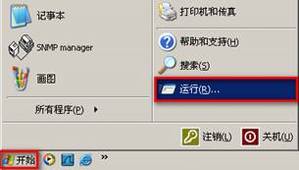

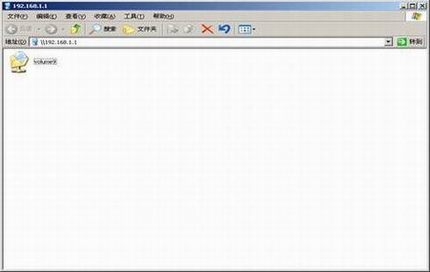
二、Android系统
安卓手机不能直接访问网络中的共享资源,需要下载相关的应用软件才可以实现访问,此处推荐使用“ES文件浏览器”。
1、手机通过无线连接到TL-WDR7500 V2.0;
2、运行“ES文件浏览器”,选择“网络”—“局域网”;
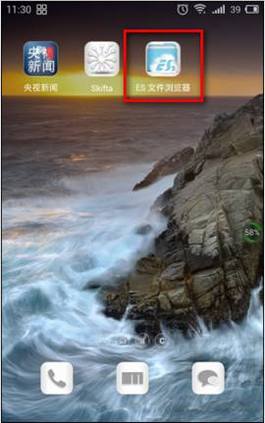
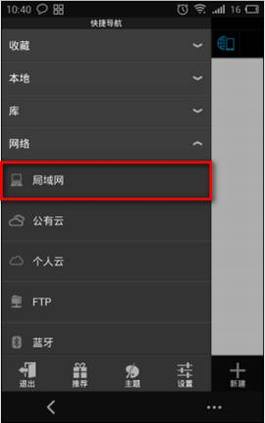
3、点击“扫描”,扫描到网络共享服务器“192.168.1.1”,点击打开。选择“volume9”,即可访问网络共享服务器的内容。
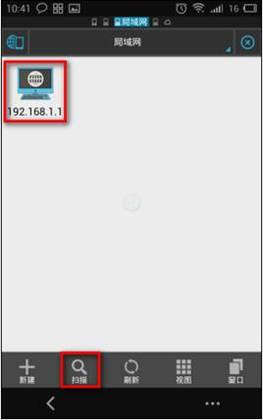
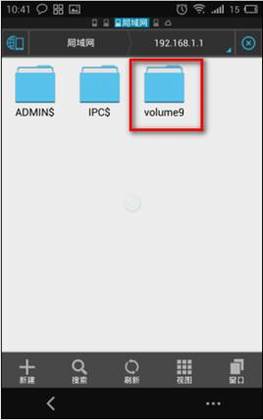
至此,通过第三方软件“ES文件浏览器”就已实现安卓手机访问TL-WDR7500 V2.0的共享资源了。
三、IOS系统(以iPhone为例)
苹果设备不能直接访问网络中的共享资源,需要在App Store中下载相关的应用软件才可以实现访问,此处推荐“Ace Music、Ace Player 、File Explorer、File Browser”,在App Store还有许多类似的收费或者免费的应用软件可实现网络共享功能,下面以“Ace Music”举例说明。
1、iPhone通过无线连接到TL-WDR7500 V2.0;
2、iPhone上运行应用程序“Ace Music”,选择“媒体浏览器”—“Samba服务器”;
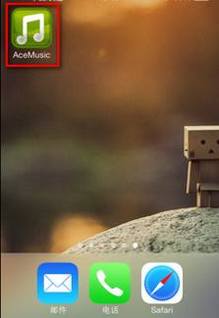
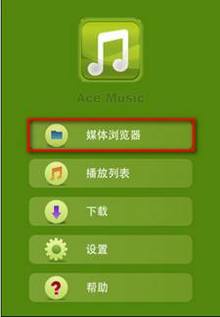
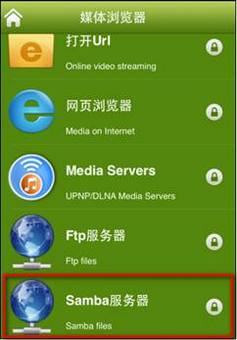
3、点击右上角“+”,添加服务器,输入TL-WDR7500 V2.0的IP“192.168.1.1”;
注意:若在设置网络共享时勾选了“使用密码访问”,需在此处填入相应的用户名和密码。
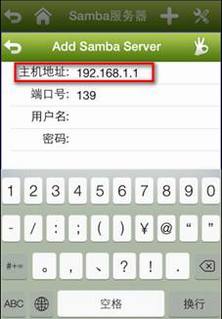
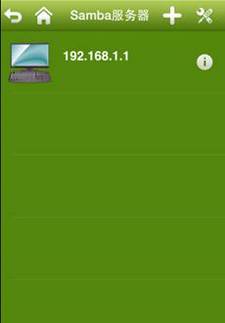
4、打开服务器,即可访问TL-WDR7500 V2.0的网络共享资源。
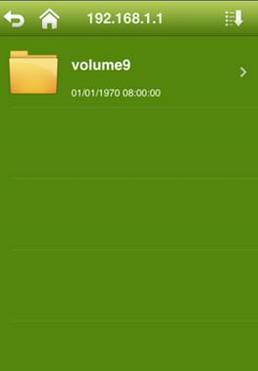
至此,通过第三方软件“Ace Music”就已实现iPhone访问TL-WDR7500 V2.0的共享资源。
- 上一篇:如何访问双频无线路由器FTP服务器
- 下一篇:大中型无线网络解决方案